win7系统无线密码修改后连不上网的解决方法
摘要:使用无线网卡连接网络,经常会碰到陌名其妙网络断开的问题。其实也没有能够立竿见影的解决方法,但是我们可以通过排除法来对症下药。如果你使用的是w...
使用无线网卡连接网络,经常会碰到陌名其妙网络断开的问题。其实也没有能够立竿见影的解决方法,但是我们可以通过排除法来对症下药。如果你使用的是win7 64位旗舰版系统,那么在你刚修改完无线密码,用另一台电脑登录时,此时系统默认的还是以前的密码钥,它会自动连接网络然后一直呈无法连接网络的状态,可是我们又无法直接在网络连接处修改网络,要怎么办呢?下面随小编一起来看看怎么解决。
一、首先,在win7 64位纯净版系统桌面任务栏上的无线图标处,鼠标右键单击一下,选择右键菜单中的“属性”。
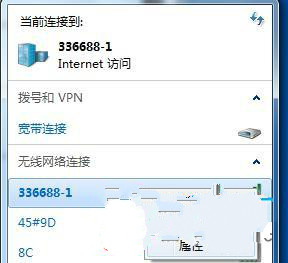 二、在win7旗舰版打开的无线网络属性面板中,切换到安全标签页中,可以看到网络安全密钥这一栏。将其错误的密码修改回来,修改成你新改后的密码。再重新连接网络就行了。
二、在win7旗舰版打开的无线网络属性面板中,切换到安全标签页中,可以看到网络安全密钥这一栏。将其错误的密码修改回来,修改成你新改后的密码。再重新连接网络就行了。
 完成上面的设置后,这时候你再打开ghost win7无线网络连接,则会发现网络已经正常连接了。
完成上面的设置后,这时候你再打开ghost win7无线网络连接,则会发现网络已经正常连接了。
【win7系统无线密码修改后连不上网的解决方法】相关文章:
★ Ghost Win7系统下Outlook设置拒绝接收垃圾文件的方法
下一篇:
Win7系统防火墙如何优化
